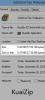Windows 10'da Sıkışmış Toplu Güncelleştirmeler Nasıl Onarılır
Microsoft'un herhangi bir sorun yaşamadan herkese güncellemeler sunmaktan asla vazgeçmemesini sağlamak güvenli bir bahis olabilir. Yapabileceği en az şey, güncelleme sorunlarını büyük özellik sürümleriyle sınırlamaktır, ancak toplu güncellemelerin kendi sorunları var gibi görünüyor. Toplu güncelleştirmeler aylık olarak yayımlanır ve ilke olarak herhangi bir aksaklık olmadan yüklenmelidir. 2017 Aralık ayından bu yana, kullanıcılar bunları yükleyemedi. Sorunsuz bir şekilde indirilir ancak yüklenemez. En kötü senaryolarda, kullanıcılar bir önyükleme döngüsünde sıkışıp kalırlar. Sıkışan birikimli güncellemeler kullanıcıları tekrar rahatsız ediyor. İşte bunları düzeltmenin olası bir yolu.
Sıkışmış Toplu Güncelleştirmeleri Düzeltme
Toplu düzeltme güncelleştirmeleri yüklenemezse, karşıdan yüklenemezse veya algılanamazsa bu düzeltme çalışmalıdır. Düzeltme, güncellemeleri ertelemeyle ilgilidir ve uygulamak için sisteminizde yönetici haklarına sahip olmanız gerekir.
Ayarlar uygulamasını açın ve Güncelleme ve Güvenlik ayarlar grubuna gidin. Windows Güncelleştirmeleri sekmesine gidin. Aşağı kaydırın ve "Gelişmiş seçenekler" i tıklayın.

Gelişmiş Seçenekler ekranında, güncellemeler teslim edildiğinde seçim yapmanızı sağlayan iki açılır listeniz vardır. İki tür güncelleme vardır; özellik ve kalite ile ayrı ayrı erteleyebilirsiniz. Her iki açılır menüyü de açın ve değeri 5 gün olarak ayarlayın. Ana Windows Update sekmesine dönün ve güncellemeleri tekrar kontrol etmesine izin verin. Bu sefer indirmeleri gerekir ve bunları manuel olarak yükleyebilir veya Windows 10'un çalışma saatlerinizde yüklemesine izin verebilirsiniz.

Güncellemeler yüklendikten sonra, erteleme süresini 0 gün olarak değiştirebilirsiniz.
Güncellemeleri Engelleme
Windows güncellemelerini engelleyen yüklü uygulamalarınız varsa, bunları devre dışı bırakmalı veya kaldırmalısınız. Bu uygulamalar, yeni güncellemelerin algılanması ve yüklenmesi için çalışması gereken temel hizmetleri devre dışı bırakarak çalışır. Bu uygulamalar, güncellemeleri yüklerken sorun yaşamanızın nedeni olabilir. Aniden sistemin yeniden başlatılmasını önlemek için bunları kullanırsanız, bunun yerine ertelenmiş güncellemeler özelliğini kullanmak daha iyidir. Ayrıca, örneğin bir sonraki sürüm PC'nizdeki bir sürücüyü veya önemli bir bileşeni bozma konusunda iyi bir nedeniniz yoksa güncellemeleri ertelememelisiniz. Bir güncelleme olduğunda, yüklemek için bir zaman ayırın.
Güncelleştirmeleri engellemek için uygulamalar kullanıyorsanız veya yukarıdaki çözüm işe yaramıyorsa Windows güncelleme aracısını sıfırlamayı deneyin. Oldukça basit bir yöntem sıkışmış Windows 10 güncellemelerini düzeltme.
Arama
Yakın Zamanda Gönderilenler
Rummage Dosyaları Etikete ve Tarihe Göre Düzenler ve Dizinler [Windows]
Eminim hepimiz adil bir belge paylaşımıyla ilgileniriz, ancak benim...
Ücretsiz Arşivleme Aracı KuaiZip 7-Zip'ten Daha İyi Sıkıştırmaya Sahip
Orada çok sayıda dosya sıkıştırma yardımcı programı var, ancak 7-Zi...
Photoshop'ta Dosyaları Otomatik Kurtarma
Photoshop kadar büyük bir uygulamanın otomatik kaydetme özelliğinin...

![Rummage Dosyaları Etikete ve Tarihe Göre Düzenler ve Dizinler [Windows]](/f/4aa35c2f3105993b22a443eda1f364d5.png?width=680&height=100)